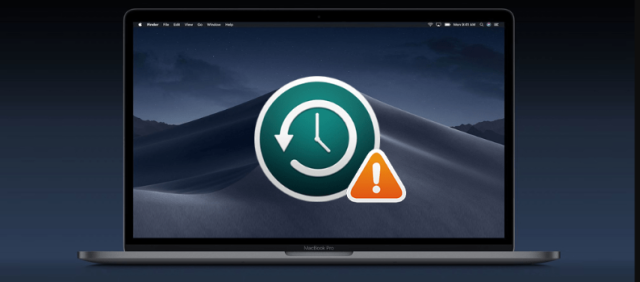
MacOS’ ta time machine nasıl kullanılır, aşağıda ki adımlar ile ilerleme sağlayabilirsiniz.
MacOS, Apple’ın işletim sistemi olarak bilinmektedir ve yüksek performans, güvenlik ve kullanım kolaylığı sağlar. Birçok kullanıcı, verileri yedeklemek için Time Machine’i kullanır. Time Machine, bir harici sabit disk veya AirPort Time Capsule gibi bir ağ sürücüsüne verileri otomatik olarak yedeklemek için kullanılabilen MacOS’un dahili bir yedekleme aracıdır. Time Machine, kullanıcılara verilerinin kaybolması durumunda kolay bir geri yükleme işlemi sunar.
Time Machine’ i kullanmak oldukça kolaydır. Ancak, birkaç adımı takip etmek gerekebilir. İlk adım, bir harici sabit disk veya AirPort Time Capsule’a ihtiyacınız olduğudur. Bu, Time Machine yedekleme işlemi sırasında yedekleme dosyalarını saklamak için kullanılır. Ayrıca, harici sabit disk veya AirPort Time Capsule’unuzun yeterli depolama alanına sahip olması önemlidir.
İçerik konuları
MacOS ta Time Machine Nasıl Kullanılır
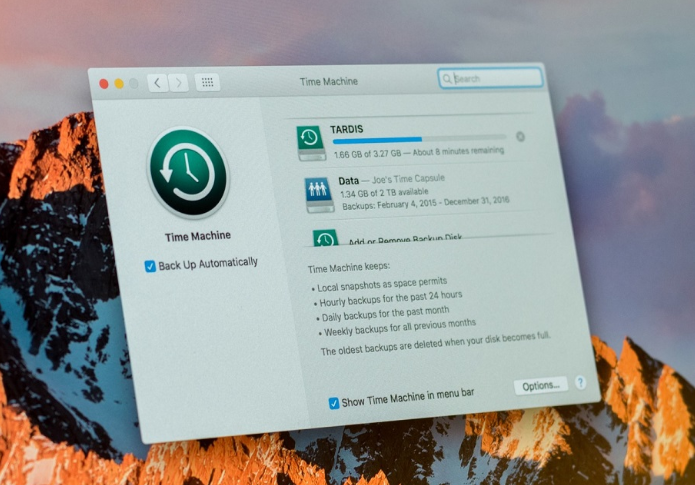
Time Machine’i kullanmak için aşağıdaki adımları takip edebilirsiniz:
- Harici bir sabit disk veya AirPort Time Capsule’a bağlanın. Harici sabit diski takmak için USB, FireWire veya Thunderbolt bağlantı noktalarını kullanabilirsiniz. AirPort Time Capsule’ı kullanıyorsanız, Wi-Fi ağınıza bağlanmanız gerekir.
- Time Machine’i açmak için Apple menüsüne gidin ve Sistem Tercihleri’ni seçin. Sistem Tercihleri penceresinde Time Machine seçeneğine tıklayın.
- Time Machine’i açmak için anahtarınızı açın. Time Machine’i açmak için sağ üst köşedeki anahtar simgesine tıklayın. Anahtarın açık olduğunu gösteren yeşil bir nokta görünecektir.
- Yedekleme diskinizi seçin. Time Machine yedekleme işlemi sırasında yedekleme dosyalarını saklamak için bir disk seçmeniz gerekecektir. Bu adımda, “Yedekleme Diski Seç” düğmesine tıklayın ve bir disk seçin.
- Yedekleme işlemini başlatın. Time Machine yedekleme işlemini başlatmak için “Yedekleme Şimdi Başla” düğmesine tıklayın. Time Machine, ilk yedekleme işlemi sırasında tüm dosyalarınızı yedekleyecektir. Bu işlem biraz zaman alabilir.
- Otomatik yedeklemeyi etkinleştirin. Otomatik yedeklemeyi etkinleştirmek için “Yedeklemeyi Otomatikleştir” seçeneğine tıklayın. Time Machine, artık düzenli aralıklarla otomatik olarak yedeklemeler yapacaktır.

MacOS ta Time Machine Nasıl Kullanılır
Time Machine, verilerinizi yedeklemenin yanı sıra geri yükleme işlemini de destekler. Verilerinizin kaybolması durumunda, Time Machine aracılığıyla verilerinizi kolayca geri yükleyebilirsiniz. İşte geri yükleme işlemi için adımlar:
- Geri yüklemek istediğiniz dosyaların bulunduğu klasörü açın. Time Machine, geri yükleyeceğiniz dosyaların orijinal konumunu bilir, bu nedenle klasörü açarak aramak daha kolay olabilir.
- Time Machine’i açın. Time Machine’i açmak için Apple menüsüne gidin ve Sistem Tercihleri’ni seçin. Time Machine seçeneğine tıklayın ve “Time Machine’i Aç” seçeneğine tıklayın.
- Geri yükleme moduna geçin. Time Machine, geri yükleme işlemi için farklı bir görünüme sahiptir. “Geri Yükle” düğmesine tıklayarak geri yükleme moduna geçin.
- Dosyalarınızı geri yükleyin. Time Machine, klasördeki tüm dosyaların farklı zamanlardaki yedeklemelerini gösterecektir. Geri yüklemek istediğiniz dosyayı veya klasörü seçin ve “Geri Yükle” düğmesine tıklayın. Time Machine, dosyayı orijinal konumuna geri yükleyecektir.
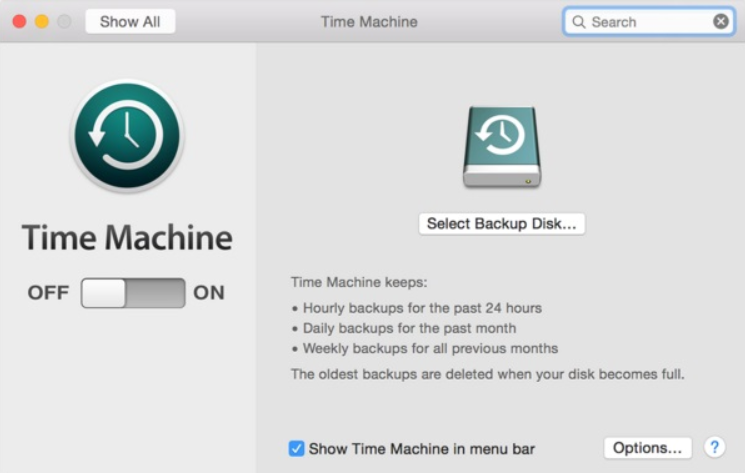
Time Machine’in en büyük avantajlarından biri, geri yükleme işleminin son derece kolay olmasıdır. Time Machine’in yaptığı tüm yedeklemeleri arşivler, bu da kullanıcının herhangi bir zamanda geri yükleme işlemi yapabileceği anlamına gelir. Bu özellik, kullanıcılara büyük bir güvenlik hissi verir.
Time Machine, ayrıca kullanıcılara, yedeklemeleri ne kadar sıklıkla yapacaklarını ve hangi dosyaları yedekleyeceklerini seçme imkanı da sunar. Kullanıcılar, yedeklemeleri elle yapabilir veya Time Machine’i otomatik olarak yedekleme işlemini gerçekleştirecek şekilde ayarlayabilirler. Kullanıcılar ayrıca, yedeklemelerin nereye kaydedileceğini de seçebilirler.
MacOS ta time machine nasıl kullanılır makalemiz umarım yararlı olmuştur.








































